'>
 Ja vēlaties saglabāt savu Logitech tīmekļa kameru formā, jums jāatjaunina Logitech tīmekļa kameras draiveris.
Ja vēlaties saglabāt savu Logitech tīmekļa kameru formā, jums jāatjaunina Logitech tīmekļa kameras draiveris.
Logitech tīmekļa kameras draiveri var atjaunināt divējādi:
- Manuāli atjauniniet savu Logitech tīmekļa kameras draiveri
- Automātiski atjauniniet savu Logitech tīmekļa kameras draiveri (100% drošs) (ieteicams)
1. iespēja: manuāli atjauniniet savu Logitech tīmekļa kameras draiveri
Lai šādā veidā atjauninātu tīmekļa kameras draiveri, jums būs nepieciešamas dažas datorprasmes un pacietība, jo tiešsaistē jāatrod precīzi pareizais draiveris, tas ir jālejupielādē un jāinstalē soli pa solim.
Vispirms varat doties uz Logitech atbalsta lapa un izvēlieties savas Logitech tīmekļa kameras ierīces modeli. Pēc tam pārbaudiet sadaļu par draiveru lejupielādi. Noteikti izvēlieties draiveri, kas ir saderīgs ar jūsu Windows operētājsistēmu un pēc tam manuāli lejupielādējiet un instalējiet draiveri.
2. iespēja: automātiski atjauniniet savu Logitech tīmekļa kameras draiveri (100% drošs) (ieteicams)
Ja jums nav laika, pacietības vai datorprasmju, lai manuāli atjauninātu Logitech tīmekļa kameras draiveri, varat to izdarīt automātiski, izmantojot Vadītājs viegli . Jums nav precīzi jāzina, kādā sistēmā darbojas jūsu dators, jums nav jāriskē ar nepareiza draivera lejupielādi un instalēšanu, kā arī nav jāuztraucas par kļūdu instalēšanas laikā. Driver Easy tiek galā ar visu.
- Lejupielādēt un instalējiet Driver Easy.
- Palaist Driver Easy un noklikšķiniet Skenēt tagad . Pēc tam Driver Easy skenēs datoru un atklās visus problēmu draiverus.
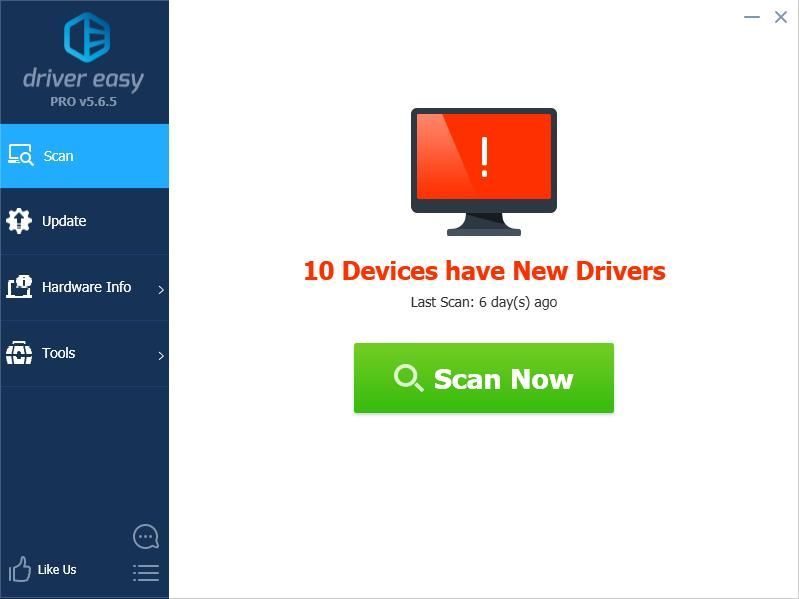
- Klikšķis Atjaunināt blakus jebkurām atzīmētajām ierīcēm, lai automātiski lejupielādētu pareizo draiveru versiju, pēc tam varat tās instalēt manuāli. Vai noklikšķiniet Atjaunot visu lai tos visus automātiski lejupielādētu un instalētu automātiski. (Tas prasa Pro versija - jums tiks lūgts veikt jaunināšanu, kad noklikšķināsit Atjaunot visu . Jūs saņemat pilnu atbalstu un 30 dienu naudas atmaksas garantiju.)

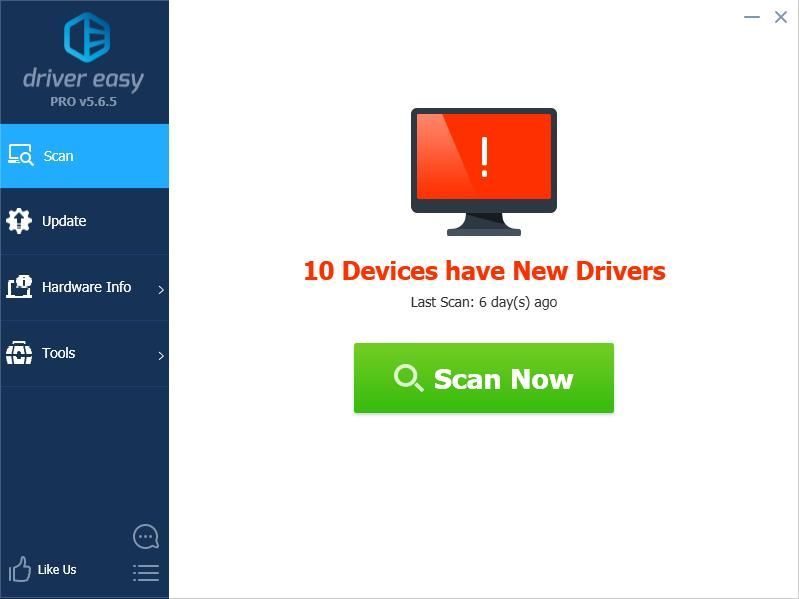


![Kā iestatīt Miracast operētājsistēmā Windows 10/11; labot, ja tas pārstāj darboties? [Atrisināts]](https://letmeknow.ch/img/knowledge/83/how-set-up-miracast-windows-10-11.png)

![[Atrisināts] Windows 10 nereaģē | Ātri & Viegli](https://letmeknow.ch/img/knowledge/00/windows-10-not-responding-quickly-easily.jpg)

![[Atrisināts] Kods 48 ierīču pārvaldniekā](https://letmeknow.ch/img/other/09/code-48-im-ger-te-manager.jpg)
